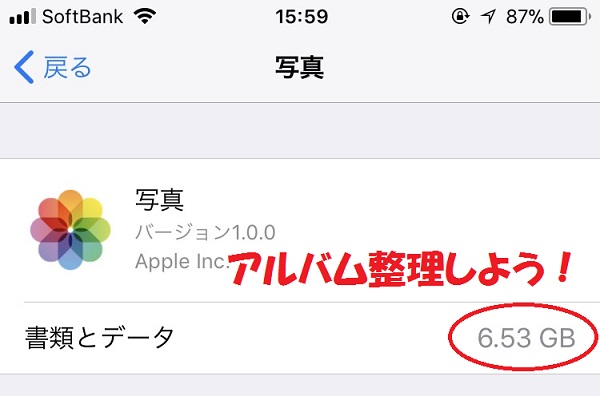
iPhoneで撮影した写真や画像を整理すると、かなりの量を削除することになると思います。
ただし、ここで注意したいのは一度削除しただけでは完全に削除されていないということ。パソコンと同じようにゴミ箱に残っている状態ですね。間違えて消してしまった写真や画像を復元することもできるわけです。
ということで、iPhoneの写真を完全に削除する方法と復元する方法をそれぞれ紹介していきましょう!!
iPhoneの写真を完全に削除する方法

【写真】から【アルバム】のタブを選択。

【最近削除した項目】のファイルを開きます。ここに削除した写真が全て溜まっています。

画面右上の【選択】から、画面左下の【すべて削除】を選択。

削除を実行すれば、完全削除です。
完全削除はストレージ容量の削減にもなる

ちなみに、写真がゴミ箱に入っている状態はスマホに写真が保存されているのと同じ状態です。
完全削除することにより、スマホのストレージ容量を減らすことができます。1000枚単位でゴミ箱に写真が溜まっている人は特にやった方がいいですね。
削除した写真を復元する方法

【最近削除した項目】までは一緒。画面右上の【選択】から復元したい写真を指定。

画面右下の【復元】を実行すれば、削除してしまった写真を復元することができます。
iPhoneのアルバムを整理するときには、きちんとここまでの工程をこなしましょう。
関連記事
・【iPhone便利技】一瞬でアルバムの写真を複数選択する方法